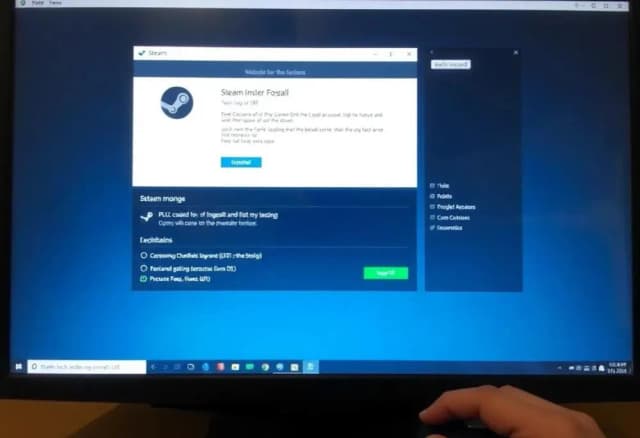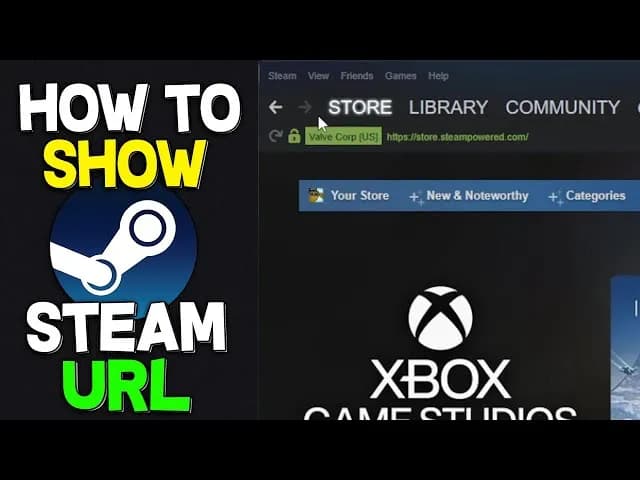Jak zwiększyć prędkość pobierania Steam i uniknąć frustracji z lagami to pytanie, które zadaje sobie wielu graczy. W miarę jak gry stają się coraz bardziej wymagające, a aktualizacje zajmują coraz więcej miejsca, szybkie pobieranie staje się kluczowe dla komfortu gry. Istnieje kilka sposobów na poprawę prędkości pobierania na platformie Steam, które mogą znacząco wpłynąć na Twoje doświadczenia.
W artykule przedstawimy praktyczne kroki, które możesz podjąć, aby zwiększyć prędkość pobierania. Dowiesz się, jak zmienić region pobierania, optymalizować ustawienia Steam oraz zarządzać swoim domowym połączeniem internetowym. Dzięki tym wskazówkom unikniesz frustracji związanej z wolnymi transferami i będziesz mógł cieszyć się grami bez zbędnych opóźnień. Kluczowe informacje:- Wybór najbliższego regionu pobierania w ustawieniach Steam może znacząco poprawić prędkość transferu.
- Optymalizacja ustawień Steam, takich jak limity prędkości, może przyspieszyć pobieranie.
- Zarządzanie aplikacjami obciążającymi łącze internetowe jest kluczowe dla uzyskania lepszych wyników.
- Połączenie przewodowe jest zazwyczaj szybsze i bardziej stabilne niż Wi-Fi.
- W przypadku problemów z prędkością pobierania warto przeprowadzić diagnostykę łącza oraz skontaktować się z dostawcą internetu.
Zmiana regionu pobierania Steam dla szybszych transferów
Aby zwiększyć prędkość pobierania Steam, jednym z kluczowych kroków jest zmiana regionu pobierania. Wybierając najbliższy serwer, można znacznie poprawić szybkość transferu danych. Proces ten jest prosty i polega na dostosowaniu ustawień w aplikacji Steam, co może przynieść natychmiastowe korzyści w postaci szybszego pobierania gier i aktualizacji.
Warto pamiętać, że niektóre regiony mogą być bardziej obciążone niż inne, co wpływa na prędkość pobierania. Dlatego wybór odpowiedniego serwera, który jest fizycznie bliżej, może zredukować opóźnienia i poprawić ogólną wydajność pobierania. Zmiana regionu to jeden z najprostszych sposobów na poprawę doświadczeń związanych z grami na Steamie.
Jak wybrać najbliższy serwer do pobierania gier
Aby wybrać najbliższy serwer do pobierania gier w Steam, należy przejść do ustawień aplikacji. Wystarczy otworzyć klienta Steam, kliknąć na "Steam" w lewym górnym rogu, a następnie wybrać "Ustawienia". W zakładce "Pobieranie" znajdziesz opcję zmiany regionu pobierania. Wybierz serwer, który jest najbliżej Twojej lokalizacji geograficznej. Dzięki temu możesz uniknąć problemów z prędkością pobierania.Warto również zwrócić uwagę na to, że niektóre serwery mogą być bardziej obciążone w określonych porach dnia, co może wpływać na prędkość. Dlatego dobrze jest eksperymentować z różnymi regionami, aby znaleźć ten, który najlepiej odpowiada Twoim potrzebom. Pamiętaj, że zmiana regionu jest łatwa i można ją wykonać w kilka chwil, co czyni ją skutecznym sposobem na poprawę prędkości pobierania.
Dlaczego ważne jest ustawienie odpowiedniego regionu
Wybór odpowiedniego regionu pobierania w Steam ma kluczowe znaczenie dla prędkości pobierania. Właściwy serwer może znacząco wpłynąć na opóźnienia oraz ogólną wydajność transferu. Gdy wybierzesz serwer, który znajduje się bliżej Twojej lokalizacji, zmniejszasz czas potrzebny na przesłanie danych, co przekłada się na szybsze pobieranie gier i aktualizacji.
Różne regiony mogą mieć różny poziom obciążenia, co również wpływa na prędkość. Jeśli serwer jest przeciążony, możesz doświadczać wolniejszych transferów, co może być frustrujące podczas pobierania dużych plików. Dlatego tak ważne jest, aby regularnie sprawdzać i dostosowywać ustawienia regionu, aby zapewnić sobie najlepsze możliwe doświadczenie podczas korzystania z platformy Steam.
Jak skonfigurować limity prędkości pobierania
Ustawienie limitów prędkości pobierania w Steam to doskonały sposób na optymalizację transferu danych. Możesz to zrobić, przechodząc do ustawień aplikacji. W zakładce "Pobieranie" znajdziesz opcję, która pozwala na określenie maksymalnej prędkości pobierania. Ustawiając limit, możesz dostosować prędkość pobierania do swojego łącza internetowego, co może pomóc w uniknięciu przeciążenia sieci.
Ograniczenie prędkości pobierania może również pomóc w lepszym zarządzaniu innymi aplikacjami, które korzystają z internetu. Dzięki temu możesz zapewnić sobie stabilne połączenie podczas grania lub przeglądania stron internetowych, a jednocześnie pobierać gry na Steam. Warto eksperymentować z różnymi ustawieniami, aby znaleźć optymalne dla siebie wartości.
- Prędkość pobierania do 10 MB/s dla łącza o prędkości 100 MB/s
- Prędkość pobierania do 5 MB/s dla łącza o prędkości 50 MB/s
- Prędkość pobierania do 1 MB/s dla łącza o prędkości 10 MB/s
Ustawienia pobierania w Steam - co warto zmienić
Oprócz limitów prędkości, istnieje wiele innych ustawień, które możesz dostosować, aby poprawić prędkość pobierania Steam. Na przykład, warto wyłączyć automatyczne aktualizacje gier, które mogą obciążać łącze w najmniej odpowiednich momentach. Możesz także włączyć opcję "Zatrzymaj pobieranie, gdy gra jest uruchomiona", co pozwala na płynniejsze działanie gier bez zakłóceń.
Inne istotne ustawienia obejmują wybór regionu pobierania oraz czas, w którym Steam ma wykonywać pobierania. Możesz ustawić pobieranie na godziny nocne, kiedy Twoje łącze jest mniej obciążone. Te zmiany mogą znacznie poprawić ogólną wydajność pobierania.
Zarządzanie siecią domową w celu zwiększenia prędkości
Efektywne zarządzanie siecią domową jest kluczowe dla zwiększenia prędkości pobierania Steam. Wiele osób nie zdaje sobie sprawy, że inne urządzenia korzystające z tej samej sieci mogą znacząco wpływać na prędkość pobierania. Dlatego warto zwrócić uwagę na to, jakie aplikacje i urządzenia są aktywne podczas pobierania gier. Utrzymanie porządku w sieci domowej pozwala na optymalne wykorzystanie dostępnych zasobów.
Przykładowo, jeśli w tym samym czasie, gdy pobierasz grę, ktoś inny streamuje filmy w wysokiej rozdzielczości, może to prowadzić do spowolnienia prędkości pobierania. Dlatego warto rozważyć zamknięcie aplikacji, które intensywnie obciążają łącze, aby zapewnić sobie lepsze doświadczenia podczas korzystania z platformy Steam.
Jak zamknąć aplikacje obciążające łącze internetowe
Aby zwiększyć prędkość pobierania na Steam, kluczowe jest zidentyfikowanie i zamknięcie aplikacji, które mogą obciążać łącze internetowe. Możesz to zrobić, korzystając z menedżera zadań w systemie Windows lub odpowiednich narzędzi w innych systemach operacyjnych. W menedżerze zadań znajdziesz listę aplikacji oraz ich aktualne wykorzystanie pasma.
Warto zwrócić szczególną uwagę na aplikacje takie jak przeglądarki internetowe, programy do przesyłania plików lub aplikacje do strumieniowania. Zamykając te programy, możesz zwolnić pasmo i poprawić prędkość pobierania. Pamiętaj, aby regularnie monitorować swoje połączenie i dostosowywać ustawienia w zależności od potrzeb.
- Użyj menedżera zadań, aby zidentyfikować aplikacje obciążające łącze.
- Zamknij przeglądarki internetowe, które mogą pobierać dane w tle.
- Ogranicz użycie aplikacji do strumieniowania podczas pobierania gier.
Dlaczego warto używać połączenia przewodowego zamiast Wi-Fi
Wykorzystanie połączenia przewodowego zamiast Wi-Fi ma wiele zalet, szczególnie gdy chodzi o prędkość pobierania Steam. Połączenie kablowe zapewnia stabilniejsze i szybsze połączenie, co jest kluczowe podczas pobierania dużych gier lub aktualizacji. W przeciwieństwie do Wi-Fi, które może być podatne na zakłócenia i spadki sygnału, Ethernet oferuje bardziej niezawodne połączenie.
Połączenie przewodowe minimalizuje również opóźnienia, co jest istotne dla graczy, którzy chcą uniknąć lagów. Dzięki temu, że sygnał nie musi przemieszczać się przez powietrze, a zamiast tego podróżuje bezpośrednio przez kabel, możesz cieszyć się lepszą wydajnością w grach online oraz szybszym pobieraniem. Warto zainwestować w dobrej jakości kabel Ethernet, aby maksymalnie wykorzystać możliwości swojego łącza internetowego.Czytaj więcej: Jak zalogować się na Steam? Prosty sposób bez stresu i problemów
Jak wykorzystać technologie przyszłości do optymalizacji pobierania
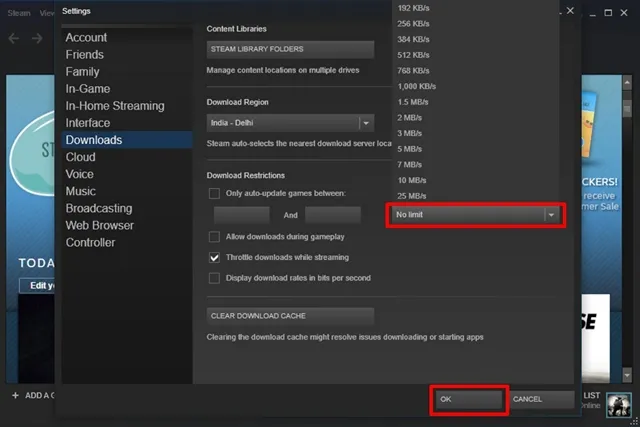
W miarę jak technologia się rozwija, nowe rozwiązania mogą znacząco wpłynąć na prędkość pobierania Steam oraz ogólne doświadczenia graczy. Warto zwrócić uwagę na sieci 5G, które oferują niezwykle szybkie prędkości transferu danych i niskie opóźnienia. Gdy technologia ta stanie się bardziej powszechna, gracze będą mogli korzystać z mobilnych połączeń, które dorównują wydajności połączeniom przewodowym, co otworzy nowe możliwości dla tych, którzy często podróżują lub grają w różnych lokalizacjach.
Dodatkowo, technologie chmurowe mogą zrewolucjonizować sposób, w jaki pobieramy i gramy w gry. Usługi takie jak Steam Cloud Gaming pozwalają na granie w gry bez konieczności ich pobierania na lokalny dysk. Dzięki temu gracze mogą natychmiast uzyskać dostęp do gier, eliminując potrzebę długiego oczekiwania na pobieranie. W miarę jak te technologie będą się rozwijać, warto być na bieżąco z nowinkami, aby maksymalnie wykorzystać możliwości, jakie oferują.